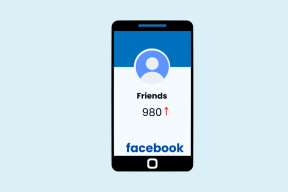So leeren Sie den Cache auf Android TV und Google TV
Verschiedenes / / September 24, 2023
Abgesehen von Samsung und LG nutzen die meisten Smart-TV-Hersteller die Android-TV-Plattform von Google, um Tausende von Apps auf Ihrem Smart-TV freizuschalten. Allerdings verfügen diese Android-TVs, -Boxen und -Sticks nur über 8 GB Speicherplatz. Davon stehen rund 5 GB Speicherplatz zur Nutzung zur Verfügung. Sie können den Cache auf Android TV leeren, um Speicherplatz freizugeben oder Unregelmäßigkeiten bei den installierten Apps zu beheben. So leeren Sie den Cache auf Android TV und Google TV.
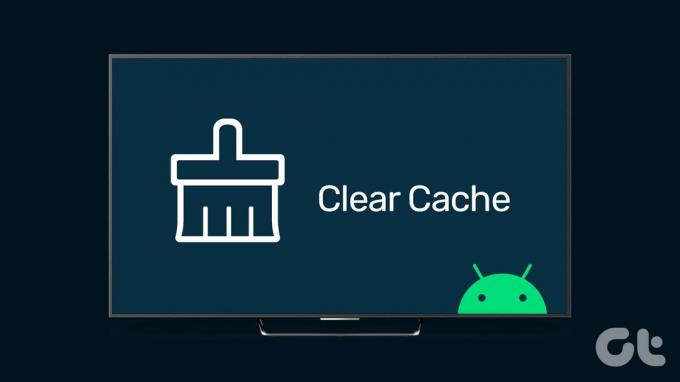
Wie mobile Apps sammeln auch Smart-TV-Apps Cache, um die App-Leistung und die Gesamtsystemgeschwindigkeit zu verbessern. Manchmal sammeln Apps beschädigten Cache und verursachen Probleme wie Android TV spielt keine Videos ab, Keine Verbindung zum WLAN, und mehr.
Warum müssen Sie den Cache auf Android TV leeren?
Cache ist ein kleiner Satz Dateien, die Android TV-Apps im Hintergrund sammeln. Zwischengespeicherte Dateien aus beliebten Apps wie Netflix, Hulu, YouTube usw. häufen sich mit der Zeit und belegen Ihren Android TV-Speicherplatz. Diese Apps sammeln möglicherweise beschädigte Dateien und beeinträchtigen den normalen Betrieb Ihres Fernsehers. Hier sind einige Gründe, den Cache auf Android TV zu leeren.
- Platzmangel auf Ihrem Android TV.
- Störungen mit Apps und Android TV-System.
- Lassen Sie uns mit der App ganz von vorne beginnen.
- Verbessert die Gesamtgeschwindigkeit und Leistung des Systems.
So leeren Sie den Cache auf Android TV
Bevor wir beginnen, klären wir die Verwechslung zwischen Android TV und Google TV. Einige Hersteller wie TCL, HiSense, Google Chromecast, Sony und Sansui bevorzugen Google TV als Standard-Launcher auf ihren Fernsehern. Google TV ist eine Benutzeroberfläche auf dem Android TV-System.
OEMs wie Xiaomi haben Android TV als Standardbetriebssystem übernommen und bündeln eine benutzerdefinierte PatchWall-Benutzeroberfläche mit ihren Fernsehern. Die gesamte Benutzeroberfläche unterscheidet sich deutlich von Android TV und Google TV. In den folgenden Schritten werden wir beide Plattformen behandeln. Beginnen wir zunächst mit dem Android TV.
Schritt 1: Öffnen Sie Android TV Home und gehen Sie oben rechts auf „Einstellungen“.
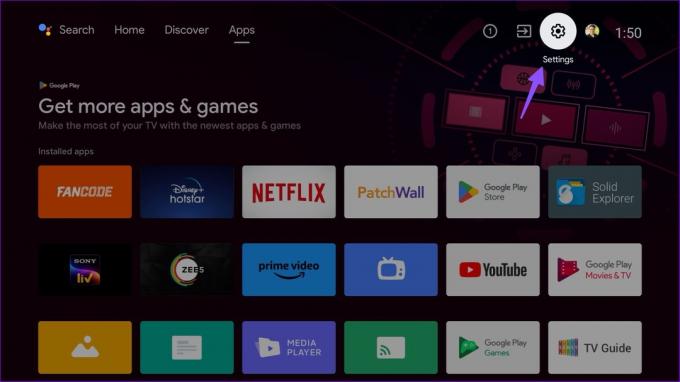
Schritt 2: Scrollen Sie zu Apps.

Schritt 3: Wählen Sie Alle Apps anzeigen.

Schritt 4: Sie können den Namen der App anhand der Gesamtgröße unten überprüfen. Wählen Sie eine App aus.

Schritt 5: Werfen Sie einen Blick auf die Daten und den Cache, die diese Apps auf Ihrem Android TV verbrauchen. Wie Sie dem Screenshot unten entnehmen können, verbraucht eine unserer häufig genutzten Apps 225 MB Cache.
Schritt 6: Wählen Sie Daten löschen und Cache leeren.
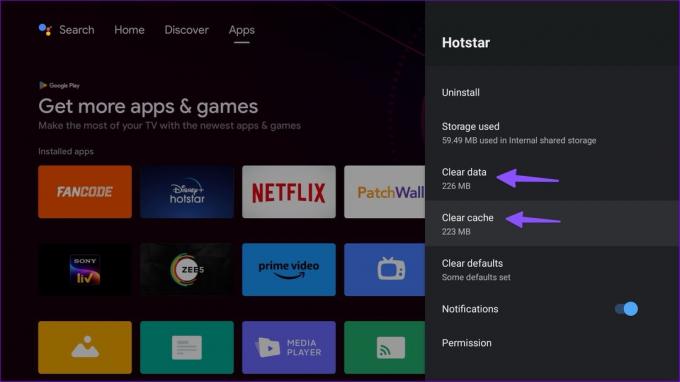
Gehen Sie zurück zum Apps-Menü und wiederholen Sie den Vorgang für alle problematischen Anwendungen auf Ihrem Android TV.
So leeren Sie den Cache auf Google TV
Obwohl es auf Android TV basiert, stellt Google TV eine drastische Abkehr vom ursprünglichen Smart-TV-System von Google dar. So leeren Sie Ihren Google TV-Cache mithilfe der folgenden Schritte.
Schritt 1: Besuchen Sie die Google TV-Startseite und wählen Sie oben rechts „Einstellungen“ aus.

Schritt 2: Klicken Sie auf das Einstellungszahnrad, um alle Optionen zu öffnen.
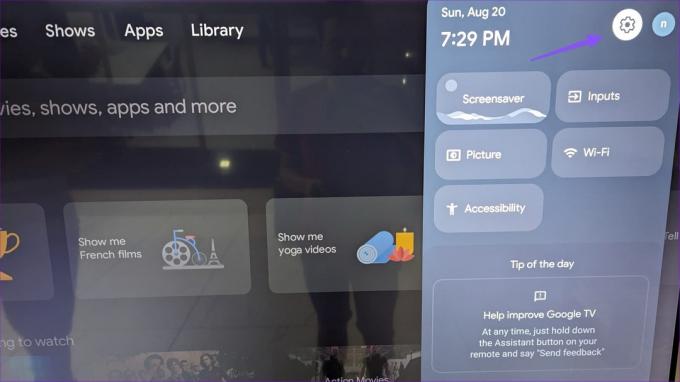
Schritt 3: Scrollen Sie zu Apps. Wählen Sie alle Apps aus.
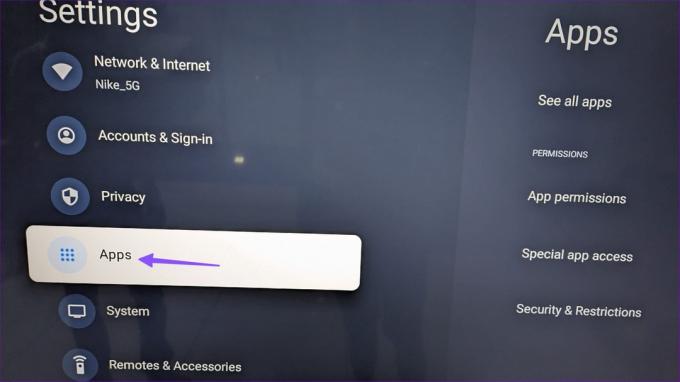
Schritt 4: Werfen Sie einen Blick auf die Liste der Apps auf Ihrem Google TV.
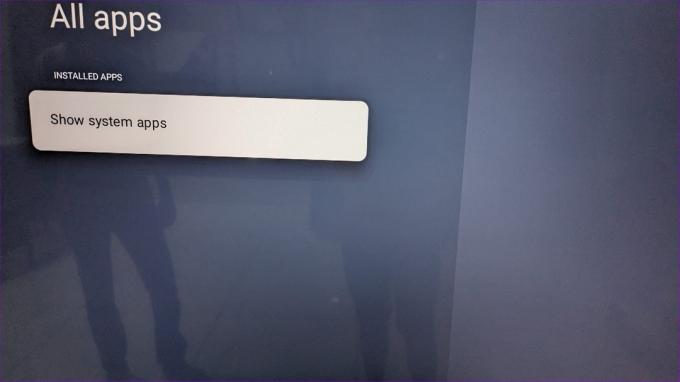
Schritt 5: Wählen Sie eine App aus und klicken Sie im Seitenmenü auf „Daten löschen“ und „Cache leeren“.
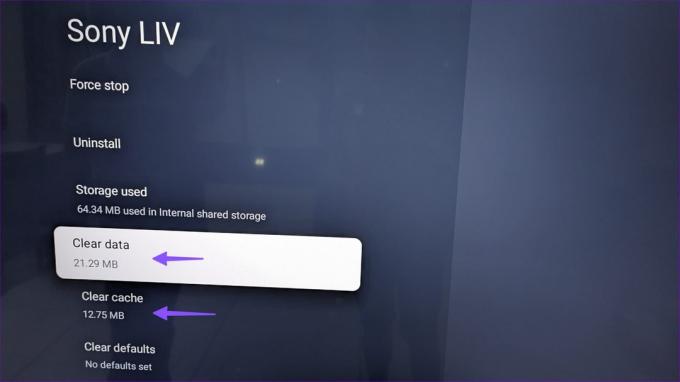
Führen Sie die gleichen Schritte für alle problematischen Apps durch, und schon kann es losgehen.
Was passiert, wenn Sie den Cache auf einem Smart TV leeren?
Wenn Sie den Cache in Android TV- oder Google TV-Apps leeren, entfernt das System Ihre Kontoinformationen, Suchelemente, zwischengespeicherten Fotos, Videos und mehr daraus.
Möglicherweise stellen Sie beim Starten der App eine lange Ladezeit fest. Die App oder der Dienst sammelt den Cache von Grund auf und Sie müssen sich erneut mit Ihren Kontodaten anmelden.
Wenn die Probleme mit einer bestimmten App weiterhin bestehen, können Sie sie über dasselbe App-Infomenü deinstallieren und versuchen, sie aus dem Google Play Store herunterzuladen.
Sollte ich den Cache des Google Play Store leeren?
Möglicherweise bemerken Sie den Google Play Store in der Liste der installierten Apps auf Ihrem Android TV und Google TV. Wenn Sie keine Apps aus dem Google Play Store herunterladen oder hochladen können, müssen Sie möglicherweise den Play Store-Cache leeren und es erneut versuchen. Dies ist eine der effektivsten Möglichkeiten, Play Store-Störungen auf Ihrem Smart-TV zu beheben.
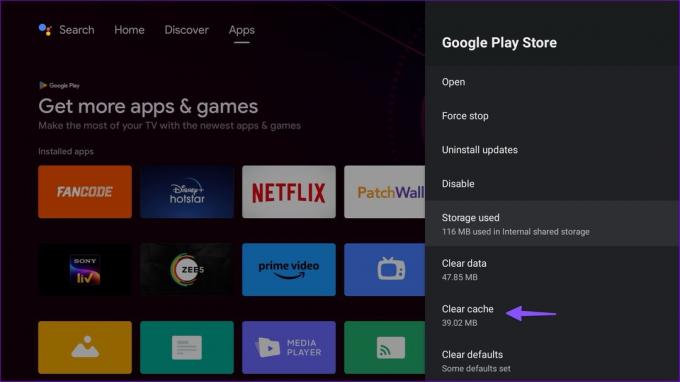
Verstehen Sie zwischengespeicherte Daten auf Ihrem Android TV
Die oben genannten Schritte gelten nicht für Samsung- und LG-Fernseher. Südkoreanische Unternehmen verwenden in ihren Angeboten ein anderes Smart-TV-Betriebssystem. Wenn Sie einen Samsung-Fernseher haben, schauen Sie sich unseren an Spezielle Anleitung zum Leeren des Caches darauf.
Zuletzt aktualisiert am 21. August 2023
Der obige Artikel kann Affiliate-Links enthalten, die zur Unterstützung von Guiding Tech beitragen. Dies beeinträchtigt jedoch nicht unsere redaktionelle Integrität. Der Inhalt bleibt unvoreingenommen und authentisch.

Geschrieben von
Parth arbeitete zuvor bei EOTO.tech und berichtete über technische Neuigkeiten. Derzeit ist er freiberuflich bei Guiding Tech tätig und schreibt über App-Vergleiche, Tutorials, Software-Tipps und -Tricks und befasst sich intensiv mit iOS-, Android-, macOS- und Windows-Plattformen.